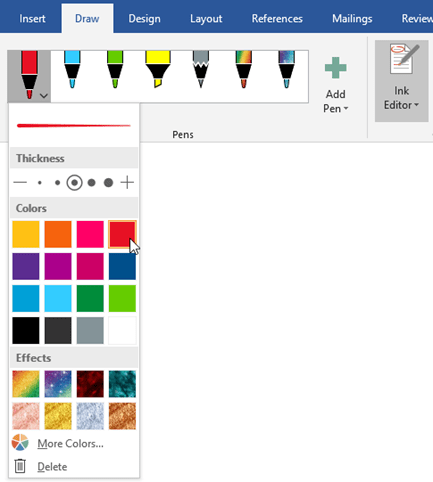Cuando se trabaja con un dispositivo con pantalla táctil —ya sea una tableta o un modelo convertible—, lo ideal es no tener que recurrir a un teclado para realizar algunas tareas y limitarse al dedo a un lápiz digital. Para conseguirlo cuando se está trabajando en un documento de Word, Microsoft ha creado una función llamada Editor para entradas de lápiz que, además de dibujar, escribir o destacar frases y palabras, permite utilizar gestos naturales como dibujar un círculo alrededor de un elemento para seleccionarlo o tacharlo para eliminarlo, entre otros.
También en versión móvil
Disponible tanto para Office 365 como para la versión Word Mobile, esta función está disponible en los dispositivos Microsoft Surface con sistema operativo Windows 10 y en otros equipos compatibles con lápices digitales.
Para activarla, únicamente hay que elegir la función Dibujar y, dentro de ella, el Editor para entradas de lápiz. Los gestos disponibles son:
- Dibujar un círculo alrededor del texto para seleccionarlo.Es posible elegir palabras, oraciones o párrafos. A continuación, pueden aplicarse formatos como color de fuente, negrita o cursiva.
- Tachar para eliminar texto. Para eliminar grandes bloques de texto, por otro lado, se deben dibujar una línea diagonal o líneas onduladas.
- Aplicar resaltado. Con sólo elegir un marcador del grupo Lápices, es posible pintar el texto para resaltarlo. Para quitar el resaltado, se vuelve a pintar el texto.
- Unir palabras. Para ello, hay que dibujar una línea curva entre ellas. Es importante asegurarse de que ambos extremos de la curva están en contacto con las palabras que se desea unir.
- Dividir palabras. Al contrario que lo anterior, cuando se dibuja una línea vertical dentro de una palabra se divide en dos.
- Insertar una palabra. Se puede dibujar un símbolo de intercalación entre dos palabras para insertar texto. Después, basta con escribir las palabras que se quiere agregar. Cuando se termina de escribir, el texto se insertará donde se haya dibujado el símbolo.
- Crear una línea nueva.Cuando se dibuja una L al revés, el texto que se encuentra detrás de la forma se moverá a una línea nueva.